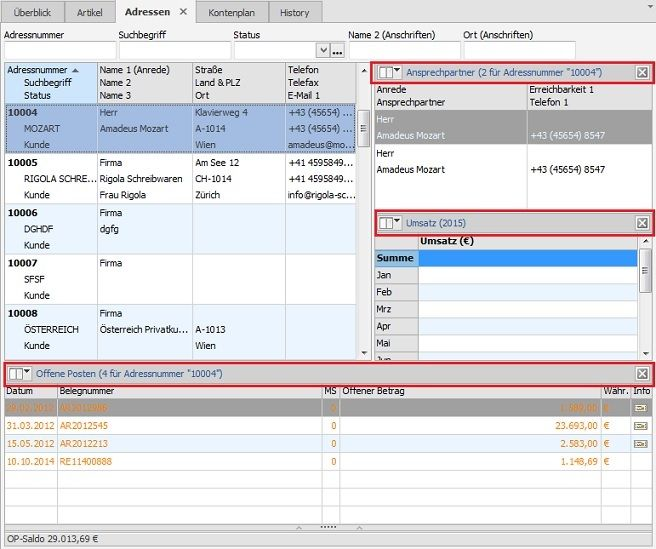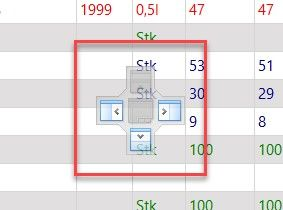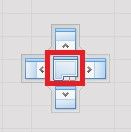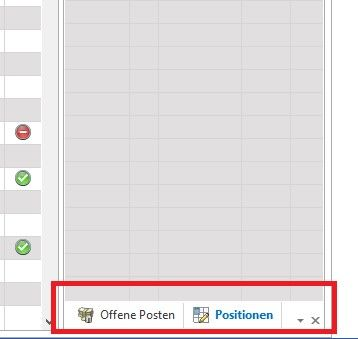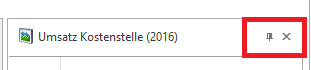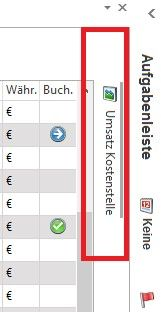Die Anordnung der Detail-Ansichten kann mittels Drag & Drop in Ihrer Position (Reihenfolge) verändert oder in den unteren oder linken Fensterbereich verschoben werden.
Um die Anordnung verändern zu können, muss mehr als eine Detail-Ansicht sichtbar (geöffnet) sein. Jede der geöffneten Detail-Ansichten kann dann per Drag & Drop verschoben werden.
- Es kann die Reihenfolge geändert werden.
- Ein Verschieben an den unteren Rand (Fußbereich) sowie an den linken Rand des Fensters ist möglich.
Hinweis
Das Positionieren an einer beliebigen Stelle ist NICHT möglich.
Positions-Helfer
Zum einfachen Anordnen von Detail-Ansichten stehen sog. Positions-Helferfenster zur Verfügung, die das genaue Positionieren deutlich erleichtern.
Das Steuerkreuz erscheint in der Mitte der Tabelle. Zieht man nun eine Detail-Ansicht auf eines der im Kreuz enthaltenen Steuerelemente, so positioniert es sich entsprechend rechts, links oder unterhalb der Tabelle.
Diese Steuerelemente stehen auch am Rand der Tabelle rechts, links und unten zur Verfügung. Hier gilt dieselbe Vorgehensweise wie beim Steuerkreuz.
Gruppieren
Es ist möglich, mehrere Ansichten zu gruppieren. Dadurch ist die Ansicht einer weiteren Detail-Ansicht untergeordnet und kann jederzeit ohne erneutes Einfügen aufgerufen werden. Besonders sinnvoll ist dies, wenn zwei oder mehrere Ansichten inhaltlich zusammengehören.
Dafür ziehen Sie eine Detail-Ansicht auf eine bestehende Detail-Ansicht. Es zeigt sich wieder das Steuerkreuz. Sobald die zu verschiebende Ansicht auf den Ordner in der Mitte des Steuerkreuzes legt, ordnen sich beide Ansichten zu einer Gruppe zusammen.
Ein- und Ausblenden
Im Kopf einer Detail-Ansicht befindet sich ein Pin-Symbol. Durch das Betätigen dieses Pins kann die Detail-Ansicht ausgeblendet werden.
Die Detail-Ansicht befindet sich nun eingeklappt am Rand der Tabelle. So bekommt man mehr Platz für Detail-Ansichten. Es macht Sinn, diese Funktion bei Ansichten zu verwenden, die gelegentlich gebraucht werden. Das ständig wieder Hinzufügen entfällt.
Sobald man mit dem Mauszeiger drüberfährt, wird die Ansicht so lange angezeigt bis man die Ansicht wieder mit der Maus verlässt.
Maximieren der Detail-Ansichten
Sind mehrere Ansichten über- oder untergeordnet, wird Im Header der Detail-Ansicht ein „Fenster“ Symbol eingeblendet.
Klickt man auf das Symbol, maximiert sich die Ansicht auf die maximale Größe auf der Seite auf der sie zugeordnet ist. Man sieht so von der Detail-Ansicht mehr Inhalt.
Detail-Ansichten, die über oder unter einer Ansicht eingeordnet sind, werden bis auf den Header minimiert.
Um die Maximierung rückgängig zu machen, muss im Header das Symbol mit den „zwei kleinen übereinanderliegenden Fenstern“ betätigt werden. Dadurch springt die Ansicht auf die ursprüngliche Größe zurück, und es müssen die Größenverhältnisse nicht neu angepasst werden.